Beaucoup d’utilisateurs pensent, à tort, que les ordinateurs Apple, Mac, n’ont pas besoin d’être protégés. Cette idée reçue vient du fait que macOS, le système d’exploitation des Mac, est réputé pour sa stabilité et sa sécurité intégrée. Pourtant, dans un monde où les attaques informatiques se multiplient, aucun système n’est totalement à l’abri. Un Mac mal configuré, connecté à un réseau public ou simplement utilisé sans précaution, peut devenir une cible comme n’importe quel autre ordinateur.
La bonne nouvelle, c’est qu’il est tout à fait possible de sécuriser efficacement son Mac sans dépenser le moindre euro.
Dans ce guide, vous apprendrez comment renforcer la sécurité de votre appareil à l’aide des outils déjà présents dans macOS, et grâce à quelques bonnes pratiques simples, mais puissantes. Nous verrons ensemble comment paramétrer votre Mac, sécuriser vos données personnelles, éviter les virus, et naviguer sereinement sur Internet — sans aucun logiciel payant.
Ce guide s’adresse à tous : que vous soyez un utilisateur débutant ou que vous découvriez le monde Apple, tout est expliqué étape par étape, dans un langage clair et accessible.
- Comprendre les bases de la sécurité sur macOS
- Mettre à jour macOS et ses applications
- Activer le pare-feu intégré de macOS
- Sécuriser sa session avec un mot de passe fort
- Chiffrer le disque avec FileVault
- Gérer les autorisations des applications
- Utiliser un mot de passe unique pour chaque compte
- Sécuriser la navigation sur Internet
- Sauvegarder régulièrement ses données avec Time Machine
- Se protéger sur les réseaux Wi-Fi publics
- Identifier et supprimer les logiciels indésirables
- Créer une session invitée pour les autres utilisateurs
- Adopter de bonnes habitudes quotidiennes
- Aller plus loin : utiliser des outils gratuits utiles
- La sécurité de votre Mac, une question de vigilance et de bon sens
Comprendre les bases de la sécurité sur macOS
Avant de modifier quoi que ce soit, il est important de comprendre pourquoi et comment protéger votre Mac. macOS est un système conçu autour de la sécurité. Apple intègre de nombreuses couches de protection : un pare-feu, un système d’autorisation d’applications, un chiffrement intégré, et même un antivirus de base appelé XProtect.
Ces outils fonctionnent en arrière-plan, souvent sans que vous le remarquiez. Cependant, leur efficacité dépend largement de la façon dont vous configurez votre Mac et de votre comportement d’utilisateur. Autrement dit, la sécurité n’est pas qu’une question de logiciels : c’est surtout une question d’habitude et de bon sens numérique.
Si vous laissez votre Mac sans mot de passe, même le meilleur antivirus du monde ne servira à rien. À l’inverse, un utilisateur attentif, qui applique quelques bonnes pratiques, peut avoir un Mac extrêmement sûr — sans jamais rien payer.
Mettre à jour macOS et ses applications
Cela peut paraître évident, mais c’est la première étape pour sécuriser un Mac : tenir le système et les applications à jour. Chaque mise à jour de macOS corrige non seulement des bugs, mais aussi des failles de sécurité qui peuvent être exploitées par des pirates.
Pour vérifier si des mises à jour sont disponibles :
- Cliquez sur le menu Pomme () en haut à gauche.
- Sélectionnez Réglages Système (ou Préférences Système selon la version).
- Cliquez sur Général, puis sur Mise à jour de logiciels.
- Si une mise à jour est proposée, cliquez sur Mettre à jour maintenant.
Vous pouvez également cocher l’option Mettre à jour automatiquement le Mac.
Ainsi, votre système restera protégé sans que vous ayez à y penser.
C’est la même logique pour les applications. Le Mac App Store permet d’installer et de mettre à jour les logiciels vérifiés par Apple. En dehors du Store, veillez à télécharger uniquement depuis les sites officiels des éditeurs.
Activer le pare-feu intégré de macOS
Peu d’utilisateurs savent que macOS possède son propre pare-feu, désactivé par défaut sur certaines versions. Un pare-feu, ou coupe-feu, contrôle les connexions entrantes et bloque les tentatives d’accès non autorisées. Il ne ralentit pas votre Mac et ne nécessite aucun logiciel supplémentaire.
Pour l’activer :
- Ouvrez les Réglages Système.
- Allez dans Réseau, puis cliquez sur Pare-feu.
- Activez l’option Pare-feu.
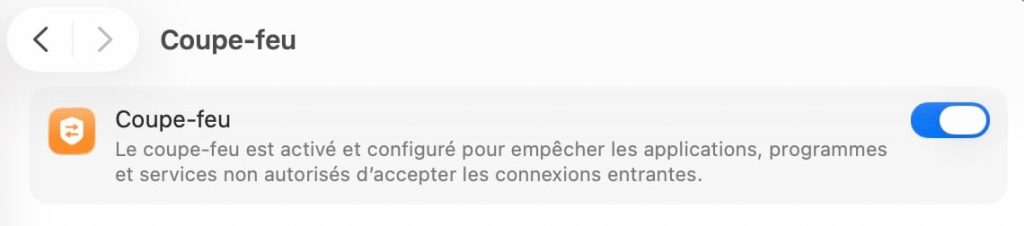
Vous pouvez ensuite cliquer sur Options pour ajuster les paramètres :
- Cochez Bloquer toutes les connexions entrantes si vous voulez une sécurité maximale (utile sur les réseaux publics).
- Laissez décoché si vous utilisez souvent AirDrop ou des partages locaux.
Par exemple, si vous êtes en déplacement et utilisez le Wi-Fi gratuit d’un café. Si le pare-feu est activé, personne sur ce réseau ne pourra se connecter à votre Mac à votre insu.
Le pare-feu intégré d’Apple est donc une protection simple, légère, et totalement gratuite, que tout utilisateur devrait activer.
Sécuriser sa session avec un mot de passe fort
Le mot de passe de session est la première barrière de sécurité. Beaucoup d’utilisateurs négligent ce point, se contentant de mots de passe faibles ou de simples codes faciles à deviner.
Un mot de passe fort doit contenir au moins :
- 12 caractères,
- un mélange de lettres majuscules, minuscules, chiffres et symboles.
Pour le changer :
- Cliquez sur le menu Pomme (),
- Rendez-vous dans Réglages Système > Utilisateurs et groupes,
- Sélectionnez votre profil, puis cliquez sur Modifier le mot de passe.
macOS propose également une option très utile : verrouiller automatiquement l’écran après une période d’inactivité. Cela évite qu’une personne puisse accéder à vos données si vous vous éloignez de votre Mac.
Pour activer le verrouillage automatique :
- Ouvrez Réglages Système > Écran verrouillé,
- Choisissez une durée courte (1 ou 2 minutes par exemple).
C’est un petit réglage, mais il protège efficacement vos fichiers personnels.
Chiffrer le disque avec FileVault
Le chiffrement est une méthode qui rend vos données illisibles sans votre mot de passe. Sur macOS, cette fonction est déjà intégrée : elle s’appelle FileVault.
Lorsque FileVault est activé, l’intégralité du contenu de votre disque dur est chiffrée.
Ainsi, même si votre Mac est volé, personne ne pourra accéder à vos données sans votre mot de passe.
Pour l’activer :
- Ouvrez les Réglages Système.
- Allez dans Confidentialité et sécurité.
- Sélectionnez FileVault, puis cliquez sur Activer FileVault.
macOS vous proposera de sauvegarder une clé de récupération. Gardez-la précieusement, car elle est indispensable en cas d’oubli de mot de passe.
L’activation peut prendre un certain temps (parfois plusieurs heures selon la taille du disque), mais le chiffrement se fait en arrière-plan, sans gêner votre travail. C’est une mesure essentielle pour tout utilisateur souhaitant protéger ses données personnelles.
Gérer les autorisations des applications
Chaque application installée sur votre Mac peut demander l’accès à certains éléments : caméra, micro, fichiers, contacts, localisation, etc. macOS vous permet de contrôler précisément ces autorisations.
Pour cela :
- Rendez-vous dans Réglages Système > Confidentialité et sécurité.
- Explorez les différentes catégories : Microphone, Appareil photo, Fichiers et dossiers, Services de localisation, etc.
- Désactivez l’accès pour les applications qui n’en ont pas besoin.
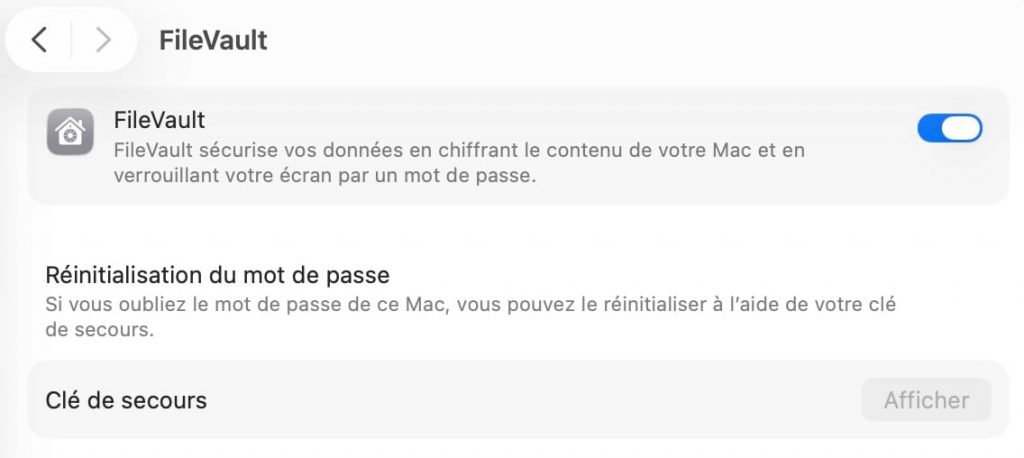
Prenons un exemple concret : Une application de prise de notes n’a pas besoin d’accéder à votre caméra. En retirant cette autorisation, vous limitez les risques d’espionnage ou d’enregistrement à votre insu.
C’est aussi une excellente façon de garder le contrôle sur vos données personnelles, sans installer de logiciel tiers.
Utiliser un mot de passe unique pour chaque compte
La sécurité de votre Mac ne dépend pas uniquement du système en lui-même, mais aussi des comptes en ligne que vous utilisez : messagerie, iCloud, réseaux sociaux, sites d’achats, etc. Un seul mot de passe réutilisé sur plusieurs sites peut mettre en péril l’ensemble de vos données si l’un d’eux est piraté.
Apple propose une solution simple et gratuite : le Trousseau iCloud. Il s’agit d’un gestionnaire de mots de passe intégré à macOS et iOS, qui vous permet de :
- créer des mots de passe complexes et uniques pour chaque site,
- les enregistrer automatiquement,
- les synchroniser entre vos appareils Apple.
Pour l’activer :

Des formations informatique pour tous !
Débutant ou curieux ? Apprenez le développement web, le référencement, le webmarketing, la bureautique, à maîtriser vos appareils Apple et bien plus encore…
Formateur indépendant, professionnel du web depuis 2006, je vous accompagne pas à pas et en cours particulier, que vous soyez débutant ou que vous souhaitiez progresser. En visio, à votre rythme, et toujours avec pédagogie.
Découvrez mes formations Qui suis-je ?- Ouvrez les Réglages Système > iCloud.
- Cliquez sur Trousseau iCloud et activez-le.
Dès que vous vous inscrirez sur un site, macOS vous proposera un mot de passe fort automatiquement. Vous n’aurez plus besoin de les retenir : ils seront stockés de manière chiffrée, et accessibles uniquement avec votre mot de passe principal ou votre empreinte digitale (Touch ID).
Si vous préférez ne pas utiliser iCloud, vous pouvez tout de même enregistrer vos mots de passe dans Safari, qui dispose d’un gestionnaire local similaire.
Sécuriser la navigation sur Internet
Naviguer sur Internet est l’une des principales sources de risque, même sur Mac. Les menaces peuvent venir de sites frauduleux, de téléchargements dangereux ou de formulaires de phishing.
Safari, le navigateur d’Apple, dispose déjà de plusieurs protections intégrées :
- un système d’avertissement contre les sites suspects,
- un blocage intelligent des traqueurs publicitaires,
- une protection contre les fenêtres intempestives (pop-ups).
Pour vérifier ces options :
- Ouvrez Safari.
- Allez dans Réglages > Confidentialité.
- Cochez les cases Empêcher le suivi sur plusieurs sites et Bloquer toutes les fenêtres surgissantes.
Une autre précaution utile est de désactiver le remplissage automatique pour les informations sensibles (numéro de carte bancaire, adresse, mot de passe) si vous partagez l’ordinateur. Cela évite que quelqu’un d’autre puisse les utiliser.
Et bien sûr, méfiez-vous des sites ou emails qui vous demandent vos identifiants ou des paiements inhabituels. Un site fiable commence toujours par https:// et affiche un cadenas à gauche de l’adresse.
Sauvegarder régulièrement ses données avec Time Machine
La sécurité, ce n’est pas seulement empêcher les intrusions : c’est aussi pouvoir récupérer ses données en cas de problème. Un disque dur peut tomber en panne, un Mac peut être volé ou subir une erreur logicielle. Pour éviter de tout perdre, Apple a intégré un outil de sauvegarde gratuit et automatique : Time Machine.
Time Machine enregistre l’ensemble de votre système : fichiers, applications, préférences, photos, tout. En cas de panne, vous pouvez restaurer votre Mac exactement comme il était, sans rien perdre.
Voici comment le configurer :
- Branchez un disque dur externe.
- Ouvrez les Réglages Système > Général > Time Machine.
- Cliquez sur Ajouter un disque de sauvegarde et sélectionnez votre disque externe.
- Cochez Sauvegarder automatiquement.
Le système se chargera de tout. Vous pouvez même chiffrer la sauvegarde pour une protection complète.
Time Machine fonctionne silencieusement en arrière-plan et ne ralentit pas votre ordinateur. C’est une solution gratuite, efficace, et indispensable.
Se protéger sur les réseaux Wi-Fi publics
Les réseaux publics — dans les cafés, hôtels, gares ou universités — sont pratiques, mais souvent non sécurisés. Un pirate peut y intercepter les données qui transitent si la connexion n’est pas chiffrée.
Voici plusieurs réflexes simples :
- Évitez les transactions sensibles (banque, achats, mots de passe) sur ces réseaux.
- Désactivez le partage de fichiers sur votre Mac.
- Activez le pare-feu avant de vous connecter (voir section 3).
- Si possible, utilisez votre partage de connexion mobile plutôt qu’un Wi-Fi public.
Pour désactiver les partages :
- Ouvrez les Réglages Système > Général > Partage.
- Désactivez toutes les options comme Partage d’écran, Partage de fichiers ou Gestion à distance.
Ainsi, personne ne pourra accéder à votre Mac via le réseau local.
Si vous souhaitez aller plus loin, vous pouvez utiliser une connexion VPN gratuite.
Un VPN (réseau privé virtuel) chiffre vos échanges sur Internet, même sur un réseau public. Certaines solutions gratuites comme ProtonVPN ou Windscribe proposent des versions de base suffisantes pour une utilisation ponctuelle.
Identifier et supprimer les logiciels indésirables
Même si les virus sur Mac sont rares, les logiciels indésirables ou les publiciels (adwares) sont plus courants. Ils peuvent ralentir le système, modifier votre navigateur ou afficher des publicités intempestives.
Pour les éviter :
- Ne téléchargez jamais d’application depuis des sites non officiels ou douteux.
- Refusez les installateurs qui ajoutent des « outils » tiers.
- Méfiez-vous des messages vous incitant à « nettoyer votre Mac » ou à « booster votre mémoire ».
Apple a intégré une protection appelée Gatekeeper, qui bloque l’exécution de logiciels non signés par un développeur vérifié. Pour vérifier ses réglages :
- Allez dans Réglages Système > Confidentialité et sécurité.
- Sous Autoriser les applications téléchargées de :, choisissez App Store et développeurs identifiés.
Si malgré tout vous avez un doute, ouvrez le Moniteur d’activité (via Spotlight) pour voir si un programme consomme beaucoup de ressources sans raison.
Vous pouvez aussi réinitialiser Safari ou supprimer les extensions suspectes.
Créer une session invitée pour les autres utilisateurs
Si plusieurs personnes utilisent votre Mac, il est important que chacune dispose de sa propre session. macOS permet de créer une session invité, pratique si vous prêtez votre ordinateur à un proche.
Cette session est isolée : elle n’a pas accès à vos fichiers, vos mots de passe, ni à vos documents. Lorsque l’utilisateur invité se déconnecte, tout ce qu’il a fait est automatiquement effacé.
Pour l’activer :
- Ouvrez les Réglages Système > Utilisateurs et groupes.
- Cliquez sur le signe + pour ajouter un compte invité.
- Sélectionnez Autoriser les invités à se connecter à cet ordinateur.
C’est une sécurité simple, souvent négligée, mais très utile pour éviter les erreurs ou les intrusions accidentelles.
Adopter de bonnes habitudes quotidiennes
Les réglages ne suffisent pas si l’on ne garde pas de bons réflexes. Voici quelques habitudes à adopter au quotidien :
- Vérifiez toujours la source d’un téléchargement.
- Ne cliquez jamais sur un lien suspect dans un email.
- Éteignez votre Mac lorsqu’il n’est pas utilisé pendant plusieurs jours.
- Nettoyez régulièrement votre navigateur (historique, cookies, caches).
- Utilisez un mot de passe complexe pour votre compte iCloud.
Ces gestes simples réduisent drastiquement les risques de piratage ou d’infection, sans aucun coût.
Aller plus loin : utiliser des outils gratuits utiles
Même sans payer, il existe des outils gratuits fiables qui peuvent renforcer la sécurité de votre Mac.
Par exemple :
- Malwarebytes for Mac (version gratuite) permet de scanner et supprimer ponctuellement des logiciels indésirables.
- OnyX est un utilitaire gratuit développé par Titanium Software qui vous aide à nettoyer le système et réparer les autorisations.
- EtreCheck peut analyser votre configuration et détecter des anomalies ou des extensions non désirées.
Ces outils ne sont pas indispensables, mais ils peuvent être utilisés ponctuellement pour faire un diagnostic ou entretenir le système.
La sécurité de votre Mac, une question de vigilance et de bon sens
Sécuriser son Mac ne demande ni diplôme en informatique, ni abonnement à des logiciels coûteux. Avec un peu de temps et de méthode, vous pouvez rendre votre ordinateur aussi sûr qu’un système professionnel. macOS offre déjà toutes les bases nécessaires : un pare-feu efficace, un chiffrement puissant, un gestionnaire de mots de passe intégré et une sauvegarde automatique.
Mais la véritable sécurité vient avant tout de vos habitudes. C’est votre comportement qui fait la différence entre un Mac vulnérable et un Mac protégé. Mettre à jour régulièrement, ne pas télécharger n’importe où, verrouiller son écran, utiliser des mots de passe uniques — ce sont ces petits gestes, cumulés, qui assurent une protection durable.
Souvenez-vous : un Mac bien configuré, entretenu et utilisé avec prudence est un Mac sûr, même sans aucun logiciel payant. La sécurité numérique n’est pas un luxe : c’est une compétence accessible à tous, et elle commence dès aujourd’hui, avec vous.

Fondateur de l’agence Créa-troyes, affiliée France Num
Intervenant en Freelance.
Contactez-moi
